En el menú Listas, es posible crear listas de clientes que serán objeto de mensajería masiva.
Desde el menú Listas >> Nuevo
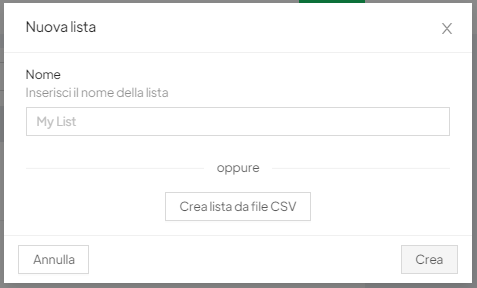
Es posible crear una nueva lista a partir de un archivo CSV que se importará, o es posible crear una lista que incluya una lista de clientes ya registrados en la plataforma. A veces es útil crear listas vacías, que se rellenarán directamente a partir de la interacción del cliente con los mensajes enviados, añadiendo la funcionalidad «añadir a lista» dentro de la automatización. Véase el apartado Automatización.
En el primer caso bastará con subir el fichero CSV previamente comprobado a través de Cargar CSV tras pulsar en Nuevo, mientras que en el segundo será necesario dar un nombre a la lista y pulsando en ‘editar’ será posible seleccionar los clientes ya registrados en Spoki que se desean añadir a la nueva lista.
En la parte superior de la pantalla, es posible cambiar el nombre de la lista y ver el número de contactos que hay en ella.
En la parte inferior, a la izquierda, aparecen todos los contactos en el menú «Contactos» de Spoki. Los contactos asociados o por asociar a la lista se muestran en la parte derecha.
En particular, mediante el uso de filtros, o simplemente seleccionando los contactos en la parte izquierda de la pantalla, se pueden definir los contactos que se añadirán a la lista simplemente haciendo clic en la flecha verde. ¡Atención! Al aplicar el filtro, sólo se mostrarán los 100 primeros contactos, es necesario desplazarse hacia abajo y hacer clic en «cargar más» y volver a la parte superior haciendo clic en «seleccionar todo».
Si desea eliminar algunos contactos de la lista, puede realizar la operación inversa seleccionando los contactos de la lista de la derecha. Moviéndolos con la flecha roja hacia la izquierda se eliminarán.
Una vez asignado un cliente a una lista, será posible eliminarlo de esa lista o añadirlo a otra de forma automática directamente dentro de las automatizaciones. (Ver Automatizaciones)
También es posible Añadir o Eliminar etiquetas o Añadir o Eliminar Operador de una lista utilizando los botones situados en la parte inferior derecha de la siguiente imagen.

Artículos relacionados #
Cómo etiquetar contactos en una lista